注意:请先到电邮控制台(Qmailadmin)开设电邮户口,然后才可设定Outlook
1. 启动 Microsoft Outlook Express.
2. 按下工具列上的"工具", 选择账号
3. 在 "邮件" 中按下 "新增" -> "邮件"
4. 输入你的名称,按下一步。

5. 输入你的电邮地址,按下一步。
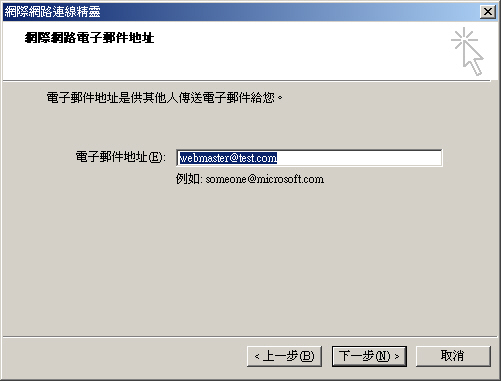
6. 选 pop3 服务器,在输入服务器名称如 mail.你的域名.com,而在
SMTP 服务器 上,填上你的 ISP 所提供的SMTP 服务器,如使用 商业网上行 的可填上"corpmail1.netvigator.com"便可,再按下一步。
(如已申请我们的SMTP/ SMTP1025服务,请在"外寄邮件服务器-SMTP" 一栏上填上我们提供的SMTP服务器名称便可。)
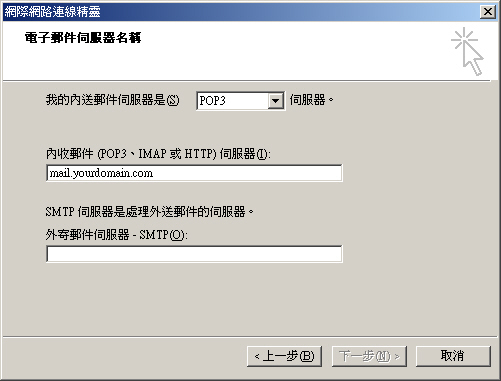
7. 请注意,如电邮地址是webmaster@test.com ,账户名称便是webmaster@test.com ,填上密码后,按下一步。˙
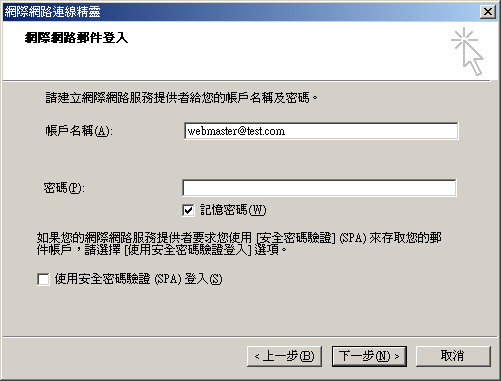
8. 再按完成便可。
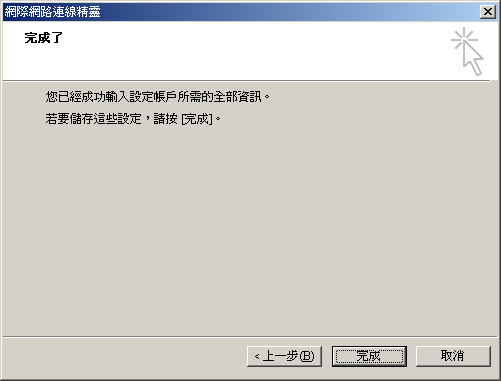
9. 按下工具列上的"工具", 选择"账号"
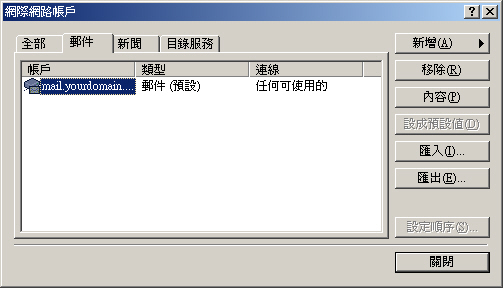
10. 在 "邮件" 中按下 "内容" -> "服务器"
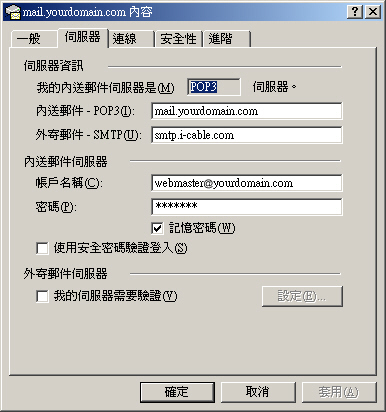
11. 再按外寄邮件服务器-> 我的服务器需要验证->设定
(注1 : 如果只用作收取电邮的话,可以省略 第 11 及 12 步)
(注2 : 如果你的网络供货商(ISP)提供的SMTP不需要验证,可以省略 第 11 及 12 步)
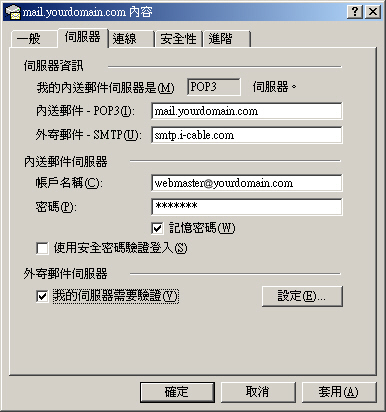
12. 选择登入方式,并填上你 ISP 所给你的 SMTP 服务器的用户名称及密码,按确定便可。
(如已申请我们的SMTP/ SMTP1025服务,请填上我们提供的SMTP账户名称和密码便可。)
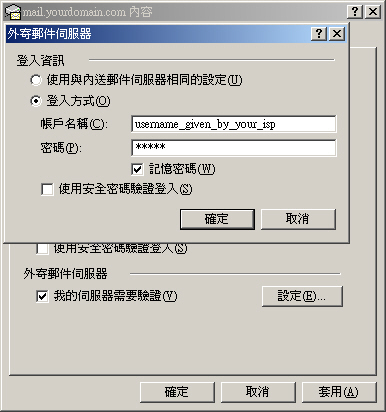
13. 完成设定后,按下工具列上的 "传送及接收" -> "全部接收",这样邮件便在你的收件匣内。
常见使用问题
可否在Webmail和Outlook内都收取相同的邮件?
这是可以的, 你需在设定Outlook的电邮账户-->内容-->进阶-->选取 "在服务器保留邮件备份" 便可。
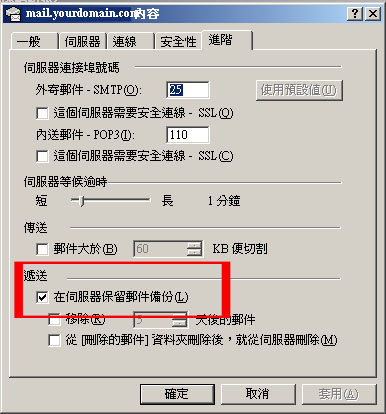
如何使用SMTP 1025 / 2025 的功能?
可按此
|